Win7电脑怎么连接小爱音箱?有用户想要将购买的小爱音响连接到Win7系统电脑来使用,但是不知道怎么去进行连接的方法。其实连接的方法非常简单,就像连接其他蓝牙设备一样,开启
Win7电脑怎么连接小爱音箱?有用户想要将购买的小爱音响连接到Win7系统电脑来使用,但是不知道怎么去进行连接的方法。其实连接的方法非常简单,就像连接其他蓝牙设备一样,开启电脑的蓝牙功能就可以快速进行连接了。一起来看看具体的连接方法教学吧。
操作步骤
1、打开开始菜单,找到du控制面板,点击进入。
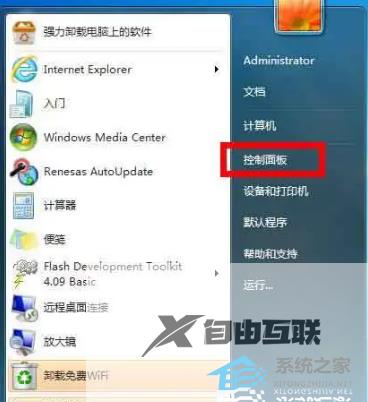
2、在跳转的界面中找到网络和共享中心,并点击进入。
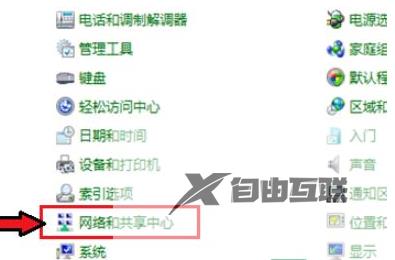
3、之后点击左侧的更改适配器设置选项。
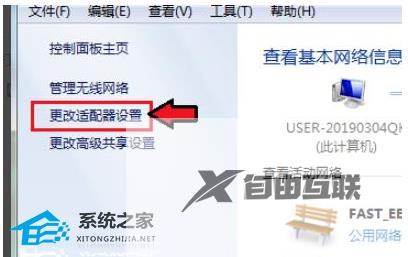
4、之后找到蓝牙,右键打开菜单,点击查看bluetooth网络设备。
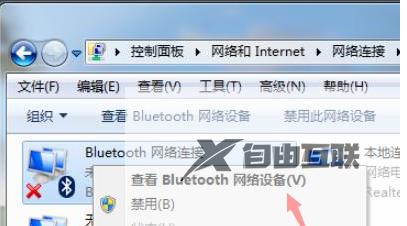
5、在跳转的界面中,找到小爱音箱,并点击连接。
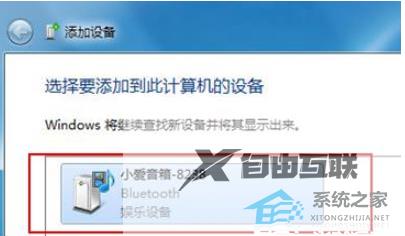
6、之后即可完成连接。

以上就是自由互联小编为你带来的关于“Win7电脑怎么连接小爱音箱?”的解决方法了,希望可以解决你的问题,感谢您的阅读,更多精彩内容请关注自由互联官网。
